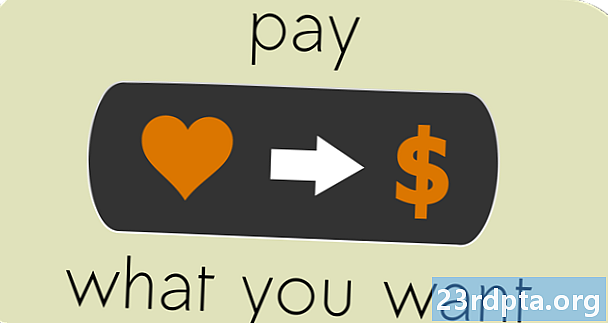Sisu
- Mida peate alustama
- Kuidas Amazon Fire Sticki seadistada?
- Rakenduste installimine Amazon Fire Stickile

Amazon Fire TV Stick'i saamiseks on palju põhjuseid. See võimaldab teil teha tavalise teleri nutikaks ja annab teile hõlpsa juurdepääsu kõikidele video voogesituserakendustele. Isegi kui teil on nutikas teler, on Fire Sticki liides tõenäoliselt kiirem ja vähem lollakas kui kõik, mis teleril on. Mis veelgi tähtsam, see on odav. Kui olete selle ostnud ja olete alustamiseks valmis, siis siin on kõik, mida peate teadma Amazon Fire Sticki seadistamise kohta!
Mida peate alustama
- Esimene asi, mida peate tegema, on veenduda, et Fire Stick töötab koos teie teleriga. Teil on hea minna, kui sellel on HD-eraldusvõime (või kõrgem) ja sellel on HDMI-port. Parempoolse HDMI-AV-muunduri abil saate HDMI-pordi nõudest mööda minna, kuid läbisõit võib erineda.
- Teil on vaja head Interneti-ühendust. Igal video voogesituse rakendusel on sarnased miinimumkiiruse nõuded. Näiteks Amazon Prime Video vajab SD-sisu jaoks 1Mbps-ühendust. HD ja Full HD kärpivad selle minimaalse kiiruseni 3,5 MB / s ja 4K sisu puhul kuni 15 MB / s. Ilmselt läheb kiiremini alati paremaks.
- Muidugi vajate ka Amazon Fire TV Stick'i. Praegu on selle 1080p versiooni hind 39,99 dollarit ja see tagastab teile 4K-toega seadme jaoks täiendavad 10 dollarit. Pidage meeles, et sageli on saadaval allahindlusi ja eripakkumisi, mis muudavad Fire Sticki veelgi odavamaks.
- Juba Amazoni konto omamine muudab häälestusprotsessi kiiremaks. Seadme ostmisel Amazonist küsitakse teilt, kas soovite Fire Sticki oma kontoga ühendada.
Kuidas Amazon Fire Sticki seadistada?

- Ühendage USB-kaabel vooluvõrku ja Amazoni Fire TV Sticki mikro-USB-porti.
- Ühendage Fire Stick HDMI-porti ja ühendage toiteplokk lähedal asuvasse pistikupessa. Karbis olev kaabel on üsna pikk. Kuid mõni võib oma vajaduste rahuldamiseks vaja minna eriti pikka kaablit.
- Lülitage teler sisse ja õige HDMI-kanali avamiseks kasutage teleri puldi (mitte Fire Sticki puldi) nuppu Allikas. Mõnel juhul tunneb port seadme ära ja ütleb „Amazon Fire Stick”.
- Seadme laadimise ajal (selleks võib kuluda mõni minut) seadistage Fire Sticki pult. Sisestage kaks AAA patareid puldi külge. Otsige üles noole märk üles. Pange pöial sellele märgile ja lükake ettevaatlikult tagakaane ülespoole libistamiseks.
- Kaugjuhtimispuldi kasutamiseks kasutage UI-s navigeerimiseks keskmist nuppu ümbritsevat rõngast. Vajutage valiku kinnitamiseks keskmist nuppu.
- Kui Fire Stick on laaditud, vajutage seadistusprotsessi alustamiseks esitus- / pausinuppu.

- Esiteks valige keel.
- Seejärel peate looma ühenduse WiFi-võrguga. Seade skannib lähedal olevad võrgud automaatselt ja loetleb need. Sisestage WiFi parool (kui vaja).
- Kui olete Fire Sticki oma kontoga juba linginud, küsib seade kinnitust.
- Kui ei, siis peate lisama oma konto teabe. Vajadusel saate luua ka uue konto.
- Kui registreerimisprotsess on lõpule jõudnud, küsitakse teilt, kas soovite Wi-Fi parooli oma Amazoni kontole salvestada. Kui teil on või plaanite osta rohkem Amazoni tooteid, võiksite siin öelda jah.
- Samuti saate vajadusel vanemliku kontrolli seadistada.
- Valmis!
Rakenduste installimine Amazon Fire Stickile

- Navigeerige avalehel ülemisele menüüribale ja vajutage paremale, et liikuda jaotisse Rakendused.
- Saate sirvida Feature'i rakendusi või liikuda paremale, et leida mänge ja rakenduste kategooriaid.
- Klõpsake rakendusel, mille soovite oma Fire Sticki lisada, ja valige Hangi.
- Pidage meeles, et mitte iga rakendus pole tasuta.
- Kui teate, mida otsite, minge jaotisse Otsing (minge ülemisest ribast kodust vasakule). Sisestage rakenduse nimi ja valige ülaotsingu tulemus. Kui rakendus on saadaval, saate selle alla laadida.
See on kõik, mida peate teadma, kuidas seadistada Amazon Fire Stick!